Cred că nu trebuie să explic ce este Mega sau târziu Megaupload (uff ce ori sunt ...). În prezent suntem mulți dintre noi care folosim Mega ca stocare pentru copiile de rezervă ale sistemului nostru sau, bine, informații de orice fel.
Astăzi există aplicații grafice pentru orice, dar cei dintre noi care folosim întotdeauna Linux, din curiozitate sau pentru a economisi timp, vor să știe cum să realizeze același lucru cu terminalul. Un exemplu în acest sens este Da, a folosi WhatsApp prin terminal, care ne scutește de a folosi Wine și apoi descărcați WhatsApp Plus gratuit, utilizare WhatsApp cu Pidgin. sau ceva similar.
Ideea este că intenționez să folosesc un folder în contul meu Mega pentru a stoca copiile de rezervă ale serverelor, care, evident, nu au o interfață grafică, așa că ... mmm ... cum pot folosi un script? pocni, încărcați fișiere într-un folder specific al contului meu Mega?, aceasta este întrebarea aici.
MegaCMD: Mega de la Terminal
Din fericire există megacmd, o aplicație prin care (și cu comenzi) putem încărca fișiere în Mega, descărca etc.
Să continuăm să îl instalăm:
1. Mai întâi trebuie să descărcăm sursa:
2. Dezarhivați fișierul megacmd-master.zip care a fost ceea ce am descărcat, un dosar numit megacmd-master, vom deschide un terminal în interiorul acelui folder.
3. Acum continuăm să îl instalăm, în terminal scriem următoarele:
face sudo cp megacmd / usr / local / bin
3.1. Sigur, dacă folosești ArchLinux este la fel de simplu ca:
yaourt -S megacmd
4. Gata, este deja instalat.
Și cum se utilizează MegaCMD?
Mai întâi trebuie să creăm un fișier în care vom pune informațiile despre cont. Adică, aplicația nu se poate conecta la contul nostru fără a avea datele de acces (utilizator și parolă), pentru aceasta vom crea fișierul: $ HOME / .megacmd.json
nano $HOME/.megacmd.json
Acolo vom pune așa ceva:
{"User": "USUARIO_MEGA", "Password": "PASSWORD_DE_USUARIO_MEGA", "DownloadWorkers": 4, "UploadWorkers": 4, "SkipSameSize": adevărat, "Verbose": 1}
Luați în considerare faptul că utilizatorul este adresa de e-mail de înregistrare, adică în cazul meu ar fi:
{"User": "myusuarioblabla@gmail.com", "Password": "BLABLABLABLABLABLA", "DownloadWorkers": 4, "UploadWorkers": 4, "SkipSameSize": adevărat, "Verbose": 1}
Când am pus deja informațiile, apăsăm salvare ([Ctrl] + [O]) și ieșim ([Ctrl] + [X])
Gata acum vom vedea conținutul din dosarul nostru inițial:
megacmd list mega:/
Asta îmi spune că există un folder numit MEGAsync, care este cea pe care o arăt în prima imagine.
Dacă vreau să văd ce se află în interiorul unui folder, variația liniei anterioare este simplă, aproape evidentă, deoarece folderul este MEGAsync:
megacmd list mega:/MEGAsync/
la descărcați un fișier în schimb parametrul listă pe care le-am folosit înainte, acum o vom folosi obține:
megacmd obține mega: /MEGAsync/snapshot1.png / home / myuser /
Aceasta va descărca fișierul instant1.png, situat în folderul MEGAsync în pagina mea de pornire.
Altfel, și asta se dorește încărcați un fișier atunci în loc de obține folosim pune:
megacmd put archivo.zip mega:/MEGAsync/
la ștergeți un fișier ar fi cu șterge:
megacmd delete mega:/MEGAsync/instantánea1.png
Dar lucrul nu se termină aici ... dacă doriți creați un director nou, asa de:
megacmd mkdir mega:/Backups
Mai multe caracteristici MegaCMD?
Da 😀
Puteți face în continuare mai multe, cum ar fi sincronizarea folderelor, așa cum facem noi cu rsync, pentru că parametrul este utilizat sincronizaţi, putem, de asemenea, cu muta mutați fișiere dintr-un dosar în altul, iată opțiunile oferite de aplicație:
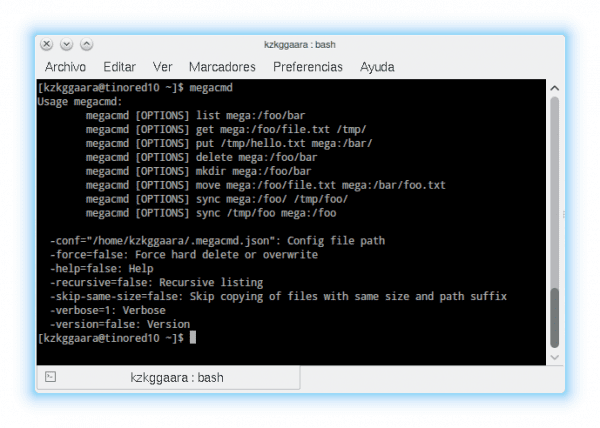
Tocmai i-am spus lui Elav că această aplicație este foarte bună, la care răspunde: «având clientul desktop pentru ce să-l folosească«, Corect, când ai Mega Sync Deci, MegaCMD își pierde sensul, dar dacă suntem pe un computer fără un mediu grafic?
Am de gând să folosesc MegaCMD pentru copiile de rezervă ale unui server care, așa cum am spus la început, nu are o interfață grafică.
Poate fi folosit și pentru a face un număr infinit de lucruri printr-un script, totul depinde de ceea ce are nevoie utilizatorul și imaginația lor.
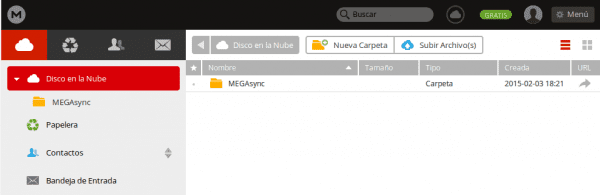

Postarea ta mi-a atras atenția dintr-un motiv foarte specific, Megasync consumă aproximativ 360 MB de memorie, consumă MegaCMD mai puțin?
MegaSync-ul meu inactiv consumă între 10 și 40 MB. Poate pentru că folosesc KDE și cu asta mă economisește încărcarea QT pentru al rula. Dar 400 MB ca asta sunt prea mult, cu excepția cazului în care utilizați temporar acea cantitate de memorie în timp ce încărcați un fișier greu.
În prezent, MegaSync nu ajunge la 20 MB de consum
MegaCMD consumă mult mai puțin decât MegaSync ... și nici nu știu cât consumă acest al doilea hehe. Rețineți că MegaCMD este un script fără GUI, adică o interfață grafică zero, astfel încât consumul va fi întotdeauna mai mic.
Vă mulțumim că ați răspuns, de la început că consumul ridicat mi s-a părut foarte ciudat, profitând de faptul că tocmai am făcut o instalare a Xubuntu voi încerca din nou Megasync dar și MegaCMD, faptul că acesta din urmă nu necesită o interfață grafică este deja un avantaj
Deloc, mulțumesc pentru că ne-ai citit 🙂
>> la care răspunde: "având clientul desktop de ce să-l folosim"
Ei bine, îi explic lui Elav un caz de utilizare care funcționează bine pentru mine.
Să presupunem că sunt pe un computer în roaming și am un cnx super lent, dar serverul meu de la distanță are o lățime de bandă bună, vreau să descarc ceva mare de la mega, dar nu am de gând să deschid un browser sau să rulez MegaSync cu redirecționare X, și aici intră MegaCmd: primesc adresa URL din browserul meu local din cnx-ul meu lent și rulez descărcările de pe server cu o rețea bună. Eureka!
Salut. Când fac „make”, primesc această eroare:
du-te să iei github.com/t3rm1n4l/go-mega
github.com/t3rm1n4l/go-mega
.gopath / src / github.com / t3rm1n4l / go-mega / utils.go: 54: buf.Grow nedefinit (tastați * octeți. Bufferul nu are câmp sau metodă Grow)
Makefile: 14: rețeta pentru „construirea” țintă a eșuat
make: *** [compilare] Eroare 2
Ai idee unde poate fi problema?
Mulţumesc mult.
Dacă utilizați orice distribuție Debian, trebuie să instalați următoarele dependențe înainte de a rula comanda make:
aptitude install golang-go git
cu aceasta generează fișierul executabil megacmd pe care trebuie să îl copiați în / usr / local / bin